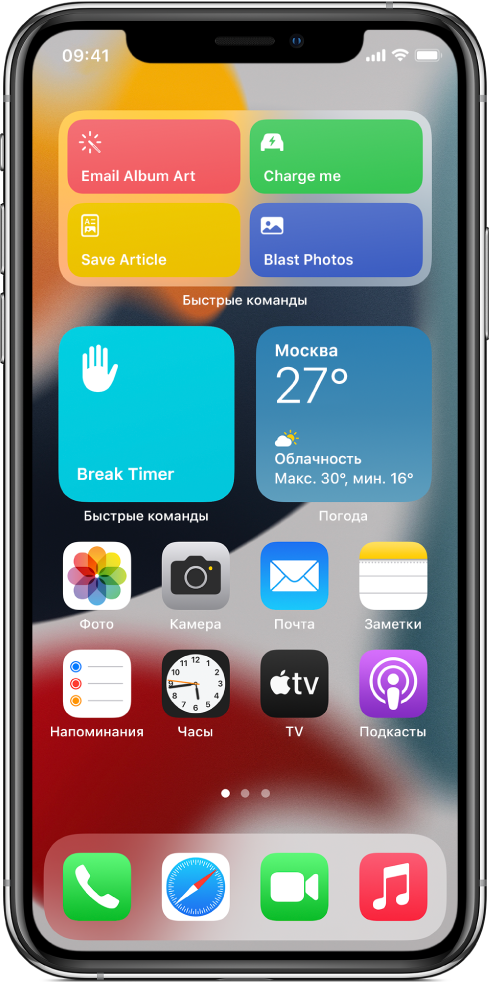- Запуск быстрой команды из приложения «Быстрые команды» на iPhone или iPad
- Запуск быстрой команды из приложения «Быстрые команды»
- Отмена быстрой команды
- Настройка и запуск быстрых команд из виджета на iPhone или iPad
- Добавление виджета «Быстрые команды» на экран «Домой»
- Выбор быстрых команд для отображения в виджете «Быстрые команды»
- Запуск быстрой команды из виджета
- Удаление виджета «Быстрые команды» или «Предложения Siri»
- Руководство пользователя Быстрых команд
- Что такое быстрая команда?
- Что такое действие?
- Что такое автоматизация?
- Где можно найти быстрые команды?
- Добавление быстрой команды на экран «Домой» на iPhone или iPad
- Выполняйте быстрые команды с помощью Siri, приложения «Команды» или предложений Siri
- Используйте приложение «Команды» для создания быстрых команд и управления ими
- Поиск новых быстрых команд
- Добавление быстрой команды из стороннего приложения
- Выполнение быстрой команды с помощью Siri
- Быстрые команды предлагаются именно тогда, когда они нужны
- Дополнительная информация
Запуск быстрой команды из приложения «Быстрые команды» на iPhone или iPad
Когда Вы откроете приложение «Быстрые команды», отобразится Ваша коллекция команд, в которой перечислены все созданные или добавленные Вами из Галереи быстрые команды. Вы можете запустить любые из этих быстрых команд.
Запуск быстрой команды из приложения «Быстрые команды»
В приложении «Быстрые команды» на устройстве iOS или iPadOS выполните одно из следующих действий.
В списке «Мои команды» 
В списке «Мои команды» 


Приложение «Быстрые команды» последовательно выполняет каждое действие (сверху вниз в списке редактора быстрой команды).
Если действию требуются дополнительные данные, появляется диалоговое окно с запросом ввода данных. Если действию требуются частные данные с Вашего устройства, появляется диалоговое окно с запросом разрешения на использование Ваших данных.
Если в результате последнего действия в последовательности должен отобразиться подробный предпросмотр (например изображение или геопозиция карт), под быстрой командой появится небольшое окно предпросмотра. Коснитесь 

Отмена быстрой команды
Во время выполнения быстрой команды можно остановить ее.
В приложении «Быстрые команды» на устройстве iOS или iPadOS выполните одно из следующих действий.
Отмена быстрой команды из списка «Мои команды». Коснитесь 
Отмена быстрой команды из редактора быстрой команды. Коснитесь 
Источник
Настройка и запуск быстрых команд из виджета на iPhone или iPad
Виджеты наглядно показывают актуальную информацию из Ваших любимых приложений. Можно запускать быстрые команды из виджета «Быстрые команды» или «Предложения Siri» на экране «Домой» iPhone, iPad или iPod Touch.
Добавление виджета «Быстрые команды» на экран «Домой»
На устройстве iOS или iPadOS коснитесь фона на экране «Домой» и удерживайте его, пока значки приложений не начнут покачиваться.
Коснитесь 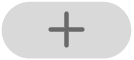
Прокрутите вниз, затем коснитесь «Быстрые команды».
Смахните, чтобы выбрать размер виджета.
Коснитесь «Добавить виджет», затем коснитесь «Готово».
Виджет «Быстрые команды» появится на экране «Домой».
Выбор быстрых команд для отображения в виджете «Быстрые команды»
Мелкий виджет «Быстрые команды» отображает одну быструю команду по Вашему выбору. Другие виджеты Быстрых команд отображают первые команды из Вашей коллекции «Мои команды».
На экране «Домой» устройства iOS или iPadOS коснитесь виджета «Быстрые команды» и удерживайте его.
Коснитесь «Изменить виджет».
Выполните одно из следующих действий.
Выбор быстрой команды для отображения в мелком виджете. Коснитесь «Выбрать», затем коснитесь области за пределами виджета.
Выбор быстрых команд для отображения в более крупных виджетах. Коснитесь «Папка», выберите папку, затем коснитесь области за пределами виджета. Чтобы изменить порядок отображения быстрых команд в виджете, см. раздел Изменение порядка быстрых команд iPhone или iPad.
Примечание. Папки являются организованными контейнерами, содержащими соответствующие быстрые команды. О создании и использовании папок для быстрых команд см. в разделе Упорядочение быстрых команд по папкам на iPhone или iPad.
Запуск быстрой команды из виджета
Коснитесь быстрой команды в виджете «Быстрые команды» или «Предложения Siri» на экране «Домой» устройства iOS или iPadOS.
Начнется выполнение быстрой команды; на кнопке виджета будет отображаться индикатор выполнения последовательности действий. Чтобы отменить выполнение быстрой команды, коснитесь 
Если действие в быстрой команде невозможно выполнить в виджете, автоматически откроется приложение «Быстрые команды». Если для действия требуются дополнительные данные, выполнение быстрой команды приостанавливается, чтобы Вы могли ввести нужные данные. Подробную информацию о том, какие быстрые команды удобно выполнять через виджет (не открывая программу «Быстрые команды»), см. в разделе Действия в сложных быстрых командах.
Удаление виджета «Быстрые команды» или «Предложения Siri»
На экране «Домой» на устройстве iOS или iPadOS коснитесь виджета и удерживайте его.
Коснитесь «Удалить виджет», затем коснитесь «Удалить».
Источник
Руководство пользователя Быстрых команд
для iPhone и iPad
Что такое быстрая команда?
Быстрая команда — удобный способ решения задач, состоящих из одного или нескольких шагов и задействующих различные приложения. С помощью приложения «Быстрые команды» Вы можете создавать свои собственные быстрые команды, объединяя действия в последовательности. Например, создайте быструю команду Surf Time («Пора на серфинг»), которая получает прогноз погодных условий для серфинга, рассчитывает примерное время в пути до пляжа и воспроизводит специально составленный для серфинга плейлист.
Что такое действие?
Действие — это структурный элемент любой быстрой команды, который представляет собой отдельный шаг в более сложной задаче. Вы можете в произвольном порядке сочетать действия, создавая быстрые команды, которые задействуют приложения и содержимое на Ваших устройствах Apple, а также содержимое и сервисы, доступные в интернете. Каждая быстрая команда состоит из одного или более действий.
Что такое автоматизация?
Автоматизация — это подвид быстрой команды. Автоматизации запускаются при наступлении определенного события, а не вручную пользователем. Используя приложение «Быстрые команды», можно создать автоматизацию для себя или для дома. Создав автоматизированную быструю команду, Вы сможете настроить ее так, чтобы она запускалась в зависимости от Вашего прибытия или убытия, изменения определенной настройки Вашего iPhone, времени суток или другого фактора.
Где можно найти быстрые команды?
В Галерее представлена специальная подборка нестандартных и полезных быстрых команд. Исследуйте быстрые команды, доступные в Галерее, чтобы ознакомиться с возможностями и устройством быстрых команд. Найдя быструю команду в Галерее, одним касанием добавьте ее в свою коллекцию команд, а затем настройте ее так, как Вам удобно.
Чтобы просмотреть Руководство пользователя приложения «Быстрые команды», нажмите «Оглавление» вверху страницы.
Некоторые приложения, службы и контент, упоминающиеся в данном руководстве пользователя, доступны не во всех странах и регионах.
Источник
Добавление быстрой команды на экран «Домой» на iPhone или iPad
Можно добавлять быстрые команды на экран «Домой» и при необходимости группировать их в папки.
В списке «Мои команды» 


Коснитесь «Добавить на экран «Домой»».
По желанию. Чтобы использовать произвольное фото в качестве значка на экране «Домой», коснитесь этого значка (в области значка и названия для экрана «Домой»), затем выберите один из следующих вариантов.
Сделать фото. Снимите новое фото на камеру устройства.
Выбрать фото. Выберите существующее фото из медиатеки Фото.
Выбрать файл. Выберите фото из приложения «Файлы».
По желанию. Чтобы изменить название, отображаемое на экране «Домой», коснитесь этого названия (в области значка и названия для экрана «Домой»), коснитесь 
Быстрая команда будет добавлена на экран «Домой».
Источник
Выполняйте быстрые команды с помощью Siri, приложения «Команды» или предложений Siri
Быстрые команды позволяют выполнять повседневные задачи из любых приложений всего одним касанием или обращением к Siri. Найдите кнопку «Добавить для Siri» в своих любимых приложениях или посетите галерею в приложении «Команды», чтобы добавить новые быстрые команды.
Используйте приложение «Команды» для создания быстрых команд и управления ими
Приложение «Команды» позволяет выполнять повседневные задачи из любых приложений всего одним касанием или обращением к Siri. Узнайте, как создать, отредактировать или удалить быструю команду. Если вам требуется источник вдохновения, попробуйте некоторые персонализированные быстрые команды для начинающих, доступные на вкладке «Мои команды», или посетите вкладку Галерея, чтобы открыть для себя новые способы автоматизации приложений.
Например, быстрая команда на iPhone для упрощения поездки может содержать три последовательных действия:
- Ваше любимое транспортное приложение строит маршрут домой.
- Время прибытия сообщается члену семьи.
- Запускается воспроизведение эпизода вашего любимого подкаста.
После создания быстрой команды ее можно запустить, сказав «Привет, Siri», а затем назовите имя созданной команды.
Поиск новых быстрых команд
Список быстрых команд в «Галерее» формируется с учетом ваших любимых приложений и наиболее частых действий. Добавить быструю команду можно следующим образом:
- На iPhone, iPad или iPod touch откройте приложение «Команды».
- Перейдите на вкладку «Галерея».
- В разделе «Быстрые команды от приложений» нажмите «См. все», чтобы просмотреть действия из разных приложений.
- Нажмите «Добавить» рядом с быстрой командой, которую необходимо добавить.
- Нажмите «Добавить для Siri».
Чтобы выполнить команду, просто скажите «Привет, Siri», а затем назовите команду.
Добавление быстрой команды из стороннего приложения
Многие приложения поддерживают добавление быстрой команды для Siri. Найдите кнопку «Добавить для Siri» в интерфейсе или настройках приложения.
- Коснитесь кнопки «Добавить» или «Добавить в Siri» рядом с ярлыком, который вы хотите добавить.
- Нажмите «Добавить для Siri».
Сторонние приложения должны поддерживать функцию «Быстрые команды Siri», чтобы их можно было добавлять для Siri. Если быстрые команды для стороннего приложения не отображаются, проверьте в App Store, поддерживает ли приложение быстрые команды Siri.
Выполнение быстрой команды с помощью Siri
Вы можете выполнить любую из имеющихся быстрых команд, попросив Siri на iPhone, iPad, iPod touch, Apple Watch или HomePod. Просто скажите «Привет, Siri», а затем назовите команду.
Для использования быстрых команд Siri на iPhone, iPod touch, HomePod или Apple Watch Series 3 или более поздней модели требуется iOS 12 или более поздней версии, а на iPad — iOS 12, iPadOS или более поздней версии. Быстрые команды, для которых требуется запуск приложения, могут не работать на HomePod и Apple Watch.
Быстрые команды предлагаются именно тогда, когда они нужны
Siri изучает ваши стандартные процедуры работы с приложениями. Затем Siri предлагает простой способ выполнения стандартных задач на экране блокировки или в строке поиска. Например, если вы каждый день используете одно и то же приложение для определения маршрута, Siri может предложить вам отправиться домой.
Чтобы использовать предложение Siri, просто коснитесь его на экране блокировки. Или проведите пальцем влево по экрану, чтобы отобразить «Поиск», затем нажмите «Предложение Siri».
Если вы не хотите видеть предложения Siri, перейдите в «Настройки» > «Siri и Поиск», прокрутите вниз и отключите предложения «При поиске», предложения «На экране блокировки», предложения «На экране «Домой»» и предложения «В функции «Поделиться»».
Дополнительная информация
- Хотите выполнять быстрые команды на любом из своих iPhone, iPad, iPod touch, Apple Watch или HomePod? Просто выполните вход в iCloud с помощью одного и того же идентификатора Apple ID на всех устройствах.
- Не видите быструю команду, которую хотите использовать? Возможно, вам потребуется открыть приложение и выполнить действие, прежде чем оно появится в предложенном списке быстрых команд.
- Подробнее об использовании Siri с приложением «Команды».
Информация о продуктах, произведенных не компанией Apple, или о независимых веб-сайтах, неподконтрольных и не тестируемых компанией Apple, не носит рекомендательного или одобрительного характера. Компания Apple не несет никакой ответственности за выбор, функциональность и использование веб-сайтов или продукции сторонних производителей. Компания Apple также не несет ответственности за точность или достоверность данных, размещенных на веб-сайтах сторонних производителей. Обратитесь к поставщику за дополнительной информацией.
Источник